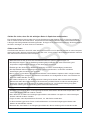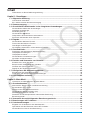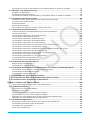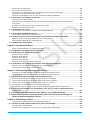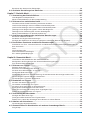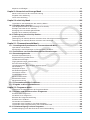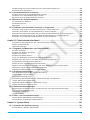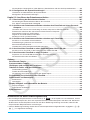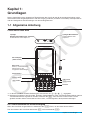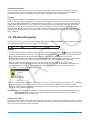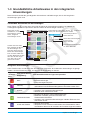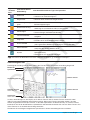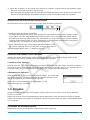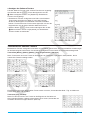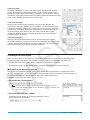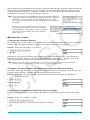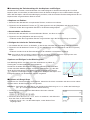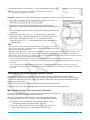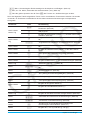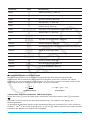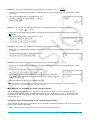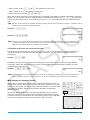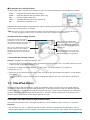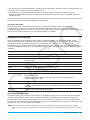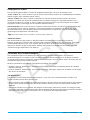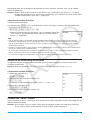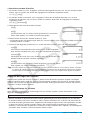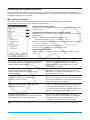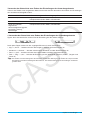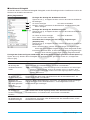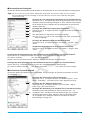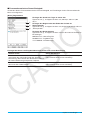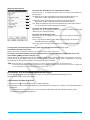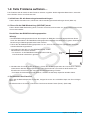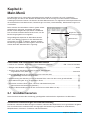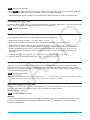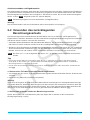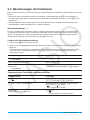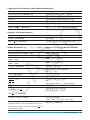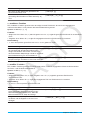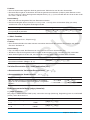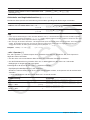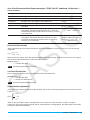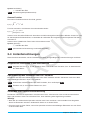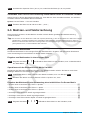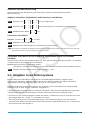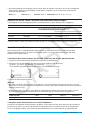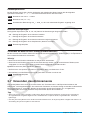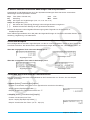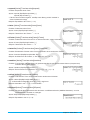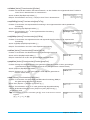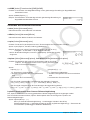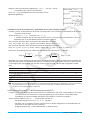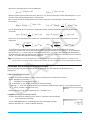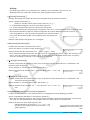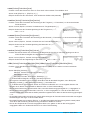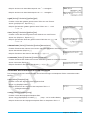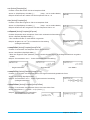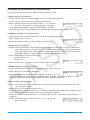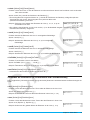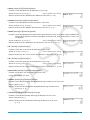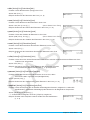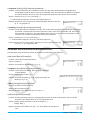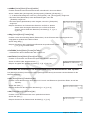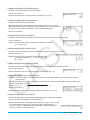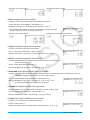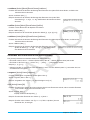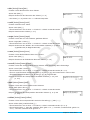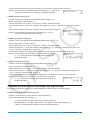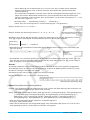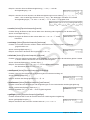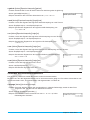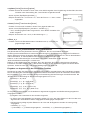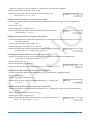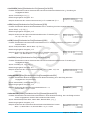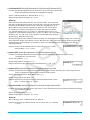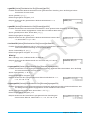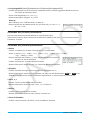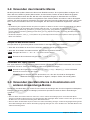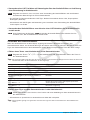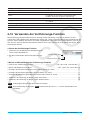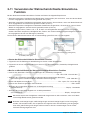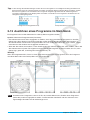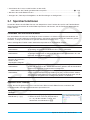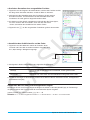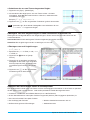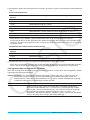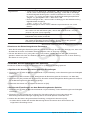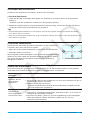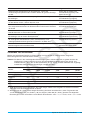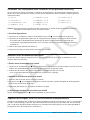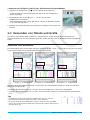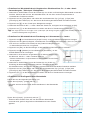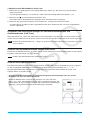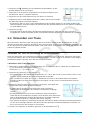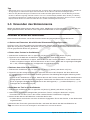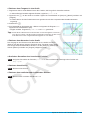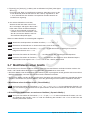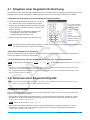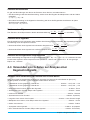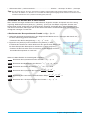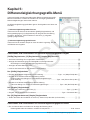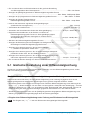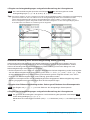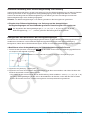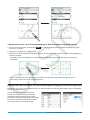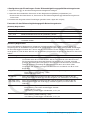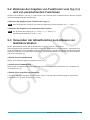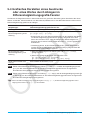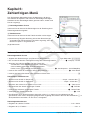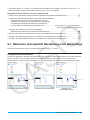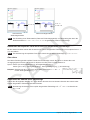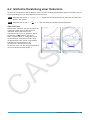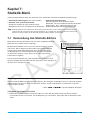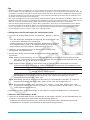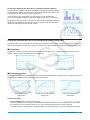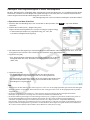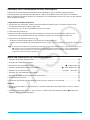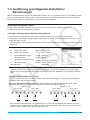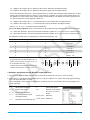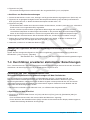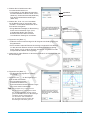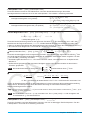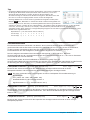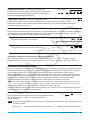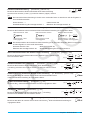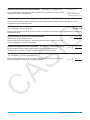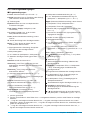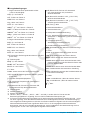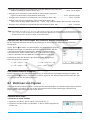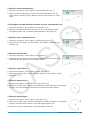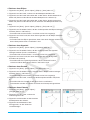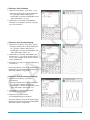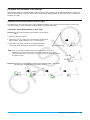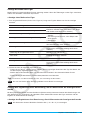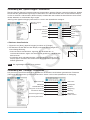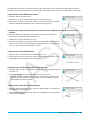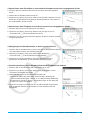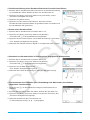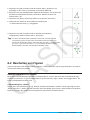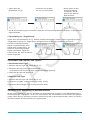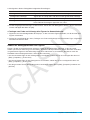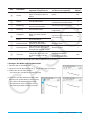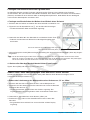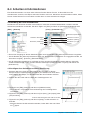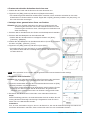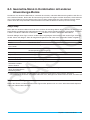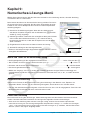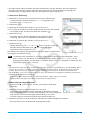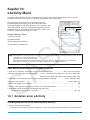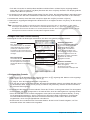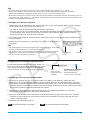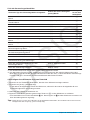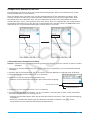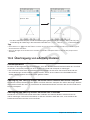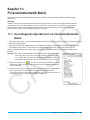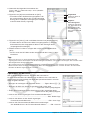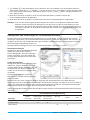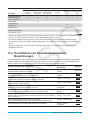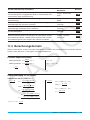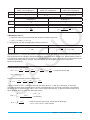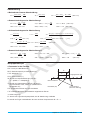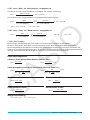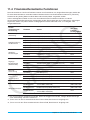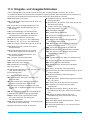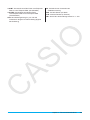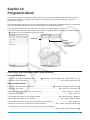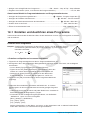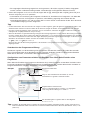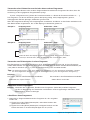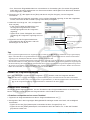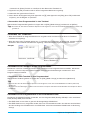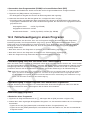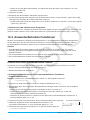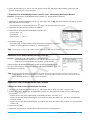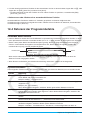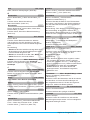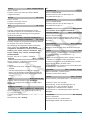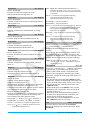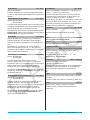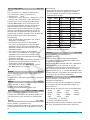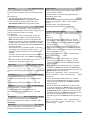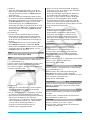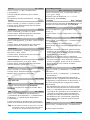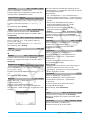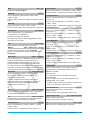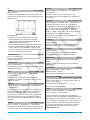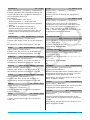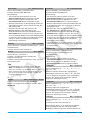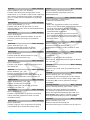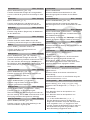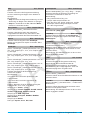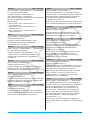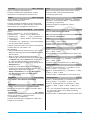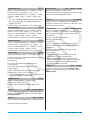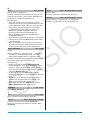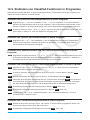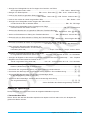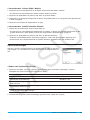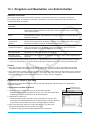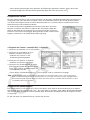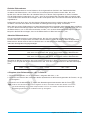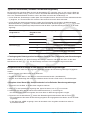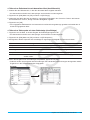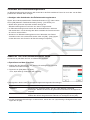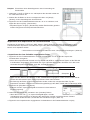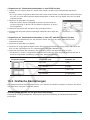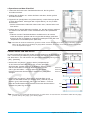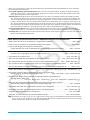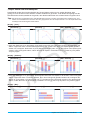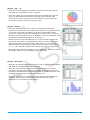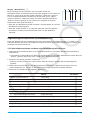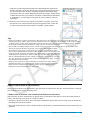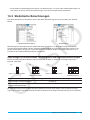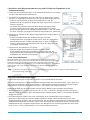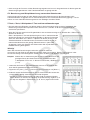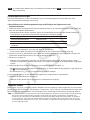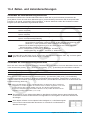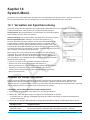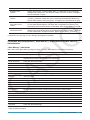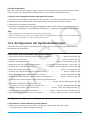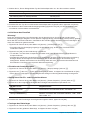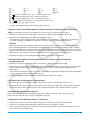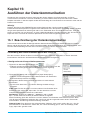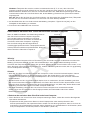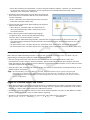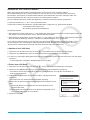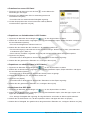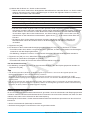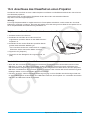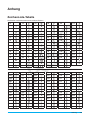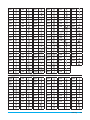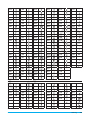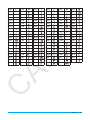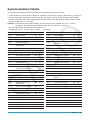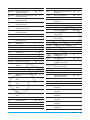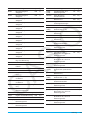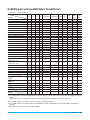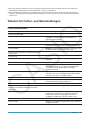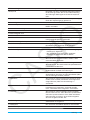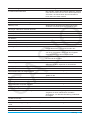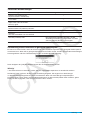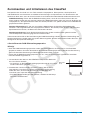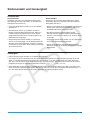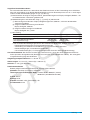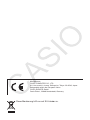Casio ClassPad II fx-CP400 Bedienungsanleitung
- Kategorie
- Wasserpumpen
- Typ
- Bedienungsanleitung
Dieses Handbuch eignet sich auch für

2
Stellen Sie sicher, dass Sie alle wichtigen Daten in Papierform aufbewahren.
Eine niedrige Batteriespannung oder eine falsche Positionierung der Batterien kann zu einer Beschädigung
oder zu einem Verlust der Daten führen. Gespeicherte Daten können ebenfalls durch starke elektrostatische
Ladungen oder heftige Stöße beeinträchtigt werden. Es liegt in Ihrer eigenen Verantwortung, Sicherungskopien
der Daten anzulegen, um einen Verlust zu verhindern.
Sichern von Daten
ClassPad-Daten können in eine VCP- oder XCP-Datei konvertiert und zu Speicherzwecken an einen Computer
übertragen werden. Weitere Informationen finden Sie unter „15-2 Ausführen der Datenkommunikation zwischen
dem ClassPad und einem Personal Computer“.
• Bitte bewahren Sie die gesamte Benutzerdokumentation für späteres Nachschlagen auf.
• Die Beispielanzeigen in dieser Bedienungsanleitung dienen lediglich der Veranschaulichung und
entsprechen möglicherweise nicht genau den Anzeigen in ClassPad.
• Änderungen des Inhalts dieser Bedienungsanleitung sind ohne Vorankündigung vorbehalten.
• Die Reproduktion dieser Bedienungsanleitung, auch ausschnittsweise, ist ohne die schriftliche
Genehmigung des Herstellers nicht gestattet.
• Die in „Kapitel 15: Ausführen der Datenkommunikation“ beschriebenen Optionen sind in einigen Ländern
möglicherweise nicht verfügbar. Ausführliche Informationen zur Verfügbarkeit in Ihrem Land erhalten Sie
bei Ihrem CASIO-Händler vor Ort.
• Die CASIO Computer Co., Ltd. übernimmt keine Haftung für bestimmte oder versehentliche Schäden,
Kollateralschäden oder Folgeschäden in Zusammenhang mit dem Erwerb und der Verwendung dieser
Materialien. Darüber hinaus übernimmt die CASIO Computer Co., Ltd. keinerlei Haftung für jegliche
Ansprüche in Bezug auf die Verwendung dieser Materialien durch Dritte.
• Windows
®
und Windows Vista
®
sind eingetragene Marken oder Marken der Microsoft Corporation in den
Vereinigten Staaten und/oder anderen Ländern.
• Mac, Macintosh und Mac OS sind eingetragene Marken oder Marken von Apple Inc. in den Vereinigten
Staaten und/oder anderen Ländern.
• Fugue © 1999 – 2012 Kyoto Software Research, Inc. Alle Rechte vorbehalten.
• In dieser Anleitung genannte Firmen- und Produktnamen sind eventuell eingetragene Marken oder
Marken der betreffenden Inhaber.
• Beachten Sie, dass Marke ™ und eingetragene Marke ® in dieser Anleitung nicht verwendet werden.

3
Inhalt
Informationen zu dieser Bedienungsanleitung ...........................................................................................9
Kapitel 1: Grundlagen ......................................................................................................... 10
1-1 Allgemeine Anleitung .............................................................................................................10
ClassPad auf einen Blick..........................................................................................................................10
Ein- und Ausschalten der Stromversorgung .............................................................................................10
1-2 Stromversorgung ....................................................................................................................11
1-3 Grundsätzliche Arbeitsweise in den integrierten Anwendungen .......................................12
Verwenden des Menüs der Anwendungen ..............................................................................................12
Integrierte Anwendungen .........................................................................................................................12
Anwendungsfenster..................................................................................................................................13
Verwenden des O-Menüs ....................................................................................................................... 14
Interpretieren der Statusleisten-Informationen .........................................................................................15
Pausieren und Beenden einer Operation .................................................................................................15
1-4 Eingabe ....................................................................................................................................15
Verwenden der Software-Tastatur ...........................................................................................................15
Tastensätze der Software-Tastatur ..........................................................................................................16
Grundlagen für die Eingabe .....................................................................................................................17
Verschiedene Operationen auf der Software-Tastatur .............................................................................20
1-5 ClassPad-Daten ......................................................................................................................25
Datentypen und Speicherorte (Speicherbereiche) ...................................................................................25
Hauptspeicher-Datentypen.......................................................................................................................26
Hauptspeicher-Ordner ..............................................................................................................................27
Verwenden des Variablenmanagers ........................................................................................................27
Verwalten von Menü-Dateien ...................................................................................................................31
1-6 Erstellen und Verwenden von Variablen ...............................................................................32
Erstellen einer neuen Variablen ...............................................................................................................32
Beispiel für die Verwendung von Variablen ..............................................................................................33
Variablen des „library“-Ordners ................................................................................................................33
Regeln für den Zugriff auf Variablen ........................................................................................................34
1-7 Konfigurieren der Anwendungsformate ...............................................................................35
Einstellungen der Anwendungsformate ....................................................................................................36
Initialisieren aller Anwendungsformateinstellungen .................................................................................42
1-8 Falls Probleme auftreten… ....................................................................................................43
Kapitel 2: Main-Menü ........................................................................................................... 44
Untermenüs und Schaltflächen des Main-Menüs .....................................................................................44
2-1 Grundrechenarten ..................................................................................................................44
Arithmetische Berechnungen und Klammerrechnung ..............................................................................44
Verwenden der e-Taste......................................................................................................................45
Weglassen des Multiplikationszeichens ...................................................................................................45
Verwenden der Antwortvariablen (ans) ....................................................................................................45
Wertzuweisung für eine Variable ..............................................................................................................45
Prioritäten der Rechenoperationen während der Berechnung .................................................................46
Berechnungsmodi ....................................................................................................................................46
2-2 Verwenden des zurückliegenden Berechnungsverlaufs ....................................................48
2-3 Berechnungen mit Funktionen ..............................................................................................49
2-4 Listenberechnungen ..............................................................................................................58
Eingeben von Listendaten in den Arbeitsbereich .....................................................................................58
Operationen mit den Elementen einer LIST-Variablen .............................................................................58
Verwenden einer Liste für eine Berechnung ............................................................................................58

4
Verwenden einer Liste für die Zuordnung verschiedener Werte zu vielfachen Variablen ........................59
2-5 Matrizen- und Vektorrechnung ..............................................................................................59
Eingeben von Matrixdaten........................................................................................................................59
Ausführen der Matrizenrechnung .............................................................................................................60
Verwenden einer Matrix für die Zuordnung verschiedener Werte zu vielfachen Variablen ......................60
2-6 Vorgeben eines Zahlensystems ............................................................................................60
Bereiche für binäre, oktale, dezimale und sedezimale Berechnungen ....................................................61
Auswählen eines Zahlensystems .............................................................................................................61
Rechenoperationen ..................................................................................................................................62
Bitweise Verknüpfungen...........................................................................................................................62
Verwenden der baseConvert-Funktion (Zahlbasiswechsel) .....................................................................62
2-7 Verwenden des Aktionsmenüs ..............................................................................................62
In diesem Abschnitt verwendete Abkürzungen und Interpunktionen .......................................................63
Screenshot-Beispiele ...............................................................................................................................63
Verwenden des Untermenüs für Transformationen .................................................................................63
Verwenden des Advanced-Untermenüs ...................................................................................................66
Verwenden des Untermenüs für Berechnungen ......................................................................................68
Verwenden des Untermenüs für komplexe Zahlen ..................................................................................71
Verwenden des Untermenüs zur Listenerstellung ....................................................................................73
Verwenden der Untermenüs für Listenstatistik und Listenberechnung ....................................................74
Verwenden des Untermenüs zur Matrizenerstellung ...............................................................................77
Verwenden der Untermenüs für Matrizenrechnung und Matrizenzeilen und -spalten .............................78
Verwenden des Untermenüs für die Vektorrechnung ..............................................................................81
Verwenden des Untermenüs für Gleichungen und Ungleichungen ........................................................83
Verwenden des Assistenten-Untermenüs ................................................................................................86
Verwenden des [Distribution/Inv. Dist.]-Untermenüs ................................................................................87
Verwenden des [Financial]-Untermenüs ..................................................................................................93
Verwenden des [Command]-Untermenüs ................................................................................................93
2-8 Verwenden des Interaktiv-Menüs .........................................................................................94
Beispiel für das Interaktiv-Menü ...............................................................................................................94
Verwenden des „apply“-Befehls ...............................................................................................................94
2-9 Verwenden des Main-Menüs in Kombination mit anderen Anwendungs-Menüs .............94
Verwenden des Fensters eines anderen Anwendungs-Menüs ................................................................95
Verwenden des Statistik-Editor-Fensters .................................................................................................95
Verwenden des Geometriefensters ..........................................................................................................96
2-10 Verwenden der Verifizierungs-Funktion .............................................................................97
2-11 Verwenden der Wahrscheinlichkeits-Simulations-Funktion .............................................98
2-12 Ausführen eines Programms im Main-Menü ......................................................................99
Kapitel 3: Grafik- und Tabellen-Menü .............................................................................. 100
Menüs und Schaltflächen des Grafik- und Tabellen-Menüs ...................................................................100
3-1 Speicherfunktionen ..............................................................................................................102
Verwenden von Grafik-Editor-Blättern ....................................................................................................102
Speichern einer Funktion .......................................................................................................................102
Grafische Darstellung einer gespeicherten Funktion .............................................................................103
Schattieren der von zwei Termen begrenzten Region ...........................................................................104
Überlagern von zwei Ungleichungen in einem Intersection Plot/Union Plot ...........................................105
Speichern der Grafik-Editor-Daten im Grafikspeicher ............................................................................105
3-2 Grafikfensteroperationen ..................................................................................................... 106
Konfigurieren der Betrachtungsfenster-Parameter für das Grafikfenster ...............................................106
Verwenden des Betrachtungsfenster-Speichers ....................................................................................108
Verschieben des Grafikfensters .............................................................................................................109
Scrollen des Grafikfensters ....................................................................................................................109

5
Zoomen des Grafikfensters ....................................................................................................................109
Verwenden von Schnellzoom .................................................................................................................110
Verwenden von vorprogrammierten Funktionen für die grafische Darstellung ......................................111
Speichern eines Screenshots einer Grafik .............................................................................................111
Anpassen der Helligkeit (Fade I/O) des Grafikfenster-Hintergrundbildes ..............................................111
3-3 Verwenden von Tabelle und Grafik ..................................................................................... 112
Generieren einer Wertetabelle ...............................................................................................................112
Einblenden von verknüpften Anzeigen für Wertetabellenkoordinaten und Grafikkoordinaten
(Link Trace) ............................................................................................................................................114
Erstellen von Wertetabellenwerten mithilfe einer Grafik .........................................................................114
Erstellen einer Übersichtstabelle ............................................................................................................114
3-4 Verwenden von Trace ........................................................................................................... 116
Verwenden von Trace für das Ablesen der Grafikkoordinaten ...............................................................116
3-5 Verwenden des Skizzenmenüs ............................................................................................ 117
Verwenden der Befehle des Skizzenmenüs ...........................................................................................117
3-6 Analysieren einer für das Zeichnen einer Grafik verwendeten Funktion ........................ 119
Aktionen unter Verwendung der Befehle des G-Solve-Menüs ...............................................................119
Verwenden der Befehle des G-Solve-Menüs .........................................................................................119
3-7 Modifizieren einer Grafik ......................................................................................................120
Kapitel 4: Kegelschnitt-Menü ........................................................................................... 121
Menüs und Schaltflächen im Kegelschnitt-Menü ...................................................................................121
4-1 Eingeben einer Kegelschnitt-Gleichung .............................................................................122
4-2 Zeichnen einer Kegelschnittgrafik ......................................................................................122
Zeichnen einer Parabel ..........................................................................................................................122
Zeichnen eines Kreises ..........................................................................................................................123
Zeichnen einer Ellipse ............................................................................................................................123
Zeichnen einer Hyperbel ........................................................................................................................123
Zeichnen eines allgemeinen Kegelschnittes ..........................................................................................123
4-3 Verwenden von G-Solve zur Analyse einer Kegelschnittgrafik ........................................123
Aktionen unter Verwendung der Befehle des G-Solve-Menüs ...............................................................123
Verwenden der Befehle des G-Solve-Menüs .........................................................................................124
Kapitel 5: Differenzialgleichungsgrafik-Menü ................................................................. 125
Untermenüs und Schaltflächen im Differenzialgleichungseditor-Fenster ...............................................125
Untermenüs und Schaltflächen im Differenzialgleichungsgrafik-Fenster ...............................................125
5-1 Grafische Darstellung einer Differenzialgleichung ...........................................................126
Grafische Darstellung einer Differenzialgleichung erster Ordnung ........................................................126
Grafische Darstellung einer Differenzialgleichung zweiter Ordnung ......................................................127
Grafische Darstellung einer Differenzialgleichung
n-ter Ordnung ..........................................................128
Konfigurieren und Modifizieren der Anfangsbedingungen .....................................................................128
Konfigurieren der Parameter für das Differenzialgleichungsgrafik-Betrachtungsfenster ........................129
5-2 Zeichnen der Graphen von Funktionen vom Typ f ( x) und von parametrischen
Funktionen ............................................................................................................................131
5-3 Verwenden der Abtastfunktion zum Ablesen von Grafikkoordinaten ..............................131
5-4 Grafisches Darstellen eines Ausdrucks oder eines Wertes durch Ablegen im
Differenzialgleichungsgrafik-Fenster ..................................................................................132
Kapitel 6: Zahlenfolgen-Menü .......................................................................................... 133
Untermenüs und Schaltflächen des Zahlenfolgen-Menüs ......................................................................133
6-1 Rekursive und explizite Darstellung einer Zahlenfolge ....................................................134
Erzeugen einer Zahlentabelle ................................................................................................................134
Bestimmen der expliziten Form einer rekursiv dargestellten Zahlenfolge ..............................................135

6
Berechnen der Summe einer Zahlenfolge ..............................................................................................135
6-2 Grafische Darstellung einer Rekursion ..............................................................................136
Kapitel 7: Statistik-Menü ................................................................................................... 137
7-1 Verwendung des Statistik-Editors .......................................................................................137
Grundlegende Listenoperationen ...........................................................................................................137
Menüs und Schaltflächen für die Listenbearbeitung ..............................................................................139
7-2 Zeichnen einer statistischen Grafik ....................................................................................139
Verfahrensschritte für die Darstellung statistischer Grafiken .................................................................139
Grafische Darstellungen mit einer eindimensionalen Stichprobe ...........................................................141
Grafische Darstellungen mit einer zweidimensionalen Stichprobe ........................................................142
Überlagern einer Regressionsgrafik in einem Streudiagramm ...............................................................144
Überlagern einer Funktionsgrafik auf einer Statistikgrafik ......................................................................145
Menüs und Schaltflächen im Statistik-Grafikfenster ...............................................................................145
7-3 Ausführung grundlegender statistischer Berechnungen .................................................146
Berechnen statistischer Werte ...............................................................................................................146
Ausführen von Regressionsberechnungen ............................................................................................148
Anzeigen der Ergebnisse der zuletzt ausgeführten statistischen Berechnung (DispStat) .....................149
7-4 Durchführen erweiterter statistischer Berechnungen ......................................................149
Durchführen von Test-, Vertrauensintervall- und Wahrscheinlichkeitsverteilungsberechnungen mit
dem Assistenten .....................................................................................................................................149
Tests.......................................................................................................................................................151
Vertrauensintervalle ...............................................................................................................................154
Wahrscheinlichkeitsverteilungen ............................................................................................................155
Ein- und Ausgabebedingungen ..............................................................................................................159
Kapitel 8: Geometrie-Menü ............................................................................................... 161
Unter-Menüs und Schaltflächen des Geometrie-Menüs ........................................................................161
Konfigurieren der Einstellungen des Geometrie-Betrachtungsfensters .................................................162
Das Geometrieformat-Dialogfeld ............................................................................................................162
8-1 Zeichnen von Figuren ..........................................................................................................162
Zeichnen einer Figur ..............................................................................................................................162
Einsetzen von Textketten in die Anzeige ...............................................................................................166
Ansetzen eines Winkelmaßes an eine Figur ..........................................................................................166
Anzeige der Maße einer Figur ................................................................................................................167
Anzeige des Ergebnisses einer Berechnung, die mit Messwerten der Anzeige erstellt wurde ..............167
Verwendung des „Special Polygon“-Untermenüs ..................................................................................168
Verwendung des „Construct“-Untermenüs .............................................................................................168
8-2 Bearbeiten von Figuren ........................................................................................................172
Auswahl und Abwahl von Figuren .......................................................................................................... 172
Verschieben und Kopieren von Figuren ................................................................................................. 173
Verankern einer Anmerkung im Geometriefenster .................................................................................173
Festlegen des Zahlenformats eines Messwerts .....................................................................................174
Festlegen von Farbe und Linientyp einer angezeigten Figur .................................................................174
Ändern der Anzeigeprioritäten von Figuren ............................................................................................175
8-3 Verwendung des Messfeldes ...............................................................................................176
Anzeigen der Maße einer Figur ..............................................................................................................176
Festlegen und Beschränken eines Figurenmaßes .................................................................................178
Ändern eines Labels oder Hinzufügen eines Namens zu einem Element .............................................178
8-4 Arbeiten mit Animationen ....................................................................................................179
Verwendung der Animationsbefehle ......................................................................................................179
8-5 Geometrie-Menü in Kombination mit anderen Anwendungs-Menüs ...............................182
Drag & Drop ...........................................................................................................................................182

7
Kopieren und Einfügen ...........................................................................................................................182
Kapitel 9: Numerisches-Lösungs-Menü .......................................................................... 183
Menüs und Tasten für die numerische Lösung ......................................................................................183
Eingeben einer Gleichung ......................................................................................................................183
Lösen einer Gleichung ...........................................................................................................................183
Kapitel 10: eActivity-Menü ................................................................................................ 185
Unter-Menüs und Schaltflächen des eActivity-Menüs ............................................................................185
10-1 Erstellen einer eActivity .....................................................................................................185
Grundlegende Schritte für die Erstellung einer eActivity ........................................................................185
Einfügen von Daten in eine eActivity ......................................................................................................186
Einfügung eines Anwendungsdatenfeldes .............................................................................................187
Einfügen einer Geometrie-Link-Zeile ......................................................................................................189
10-2 Übertragung von eActivity-Dateien ...................................................................................190
Dateikompatibilität ..................................................................................................................................190
Übertragung von eActivity-Dateien zwischen einem ClassPad und einem Computer ...........................190
Übertragung von eActivity-Dateien zwischen zwei ClassPads ..............................................................190
Kapitel 11: Finanzmathematik-Menü ................................................................................ 191
11-1 Grundlegende Operationen im Finanzmathematik-Menü ...............................................191
Operationen auf der Seite ......................................................................................................................192
Konfigurieren von Einstellungen im Finanzmathematik-Menü ...............................................................193
11-2 Durchführen von finanzmathematischen Berechnungen ...............................................194
11-3 Berechnungsformeln .......................................................................................................... 195
Einfache Kapitalverzinsung .................................................................................................................... 195
Kapitalverzinsung mit Zinseszins ...........................................................................................................195
Geldflussberechnungen .........................................................................................................................196
Tilgungsberechnungen (Amortisation) ...................................................................................................197
Zinssatz-Umrechnung ............................................................................................................................197
Herstellungskosten, Verkaufspreis, Gewinnspanne ...............................................................................197
Abschreibung .........................................................................................................................................198
Wertpapieranalyse .................................................................................................................................198
Kostendeckungspunkt ............................................................................................................................199
Gesicherter Gewinn................................................................................................................................199
Finanzstruktur-Risiko ..............................................................................................................................199
Kostenstruktur-Risiko .............................................................................................................................199
Kombiniertes Risiko ................................................................................................................................199
Mengenumrechnung ..............................................................................................................................199
11-4 Finanzmathematische Funktionen ....................................................................................200
11-5 Eingabe- und Ausgabefeldnamen .....................................................................................201
Kapitel 12: Programm-Menü ............................................................................................. 203
Untermenüs und Schaltflächen des Programm-Menüs ..........................................................................203
12-1 Erstellen und Ausführen eines Programms .....................................................................204
Erstellen eines Programms ....................................................................................................................204
Ausführen eines Programms ..................................................................................................................206
Beenden der Programmausführung ....................................................................................................... 207
Erstellen einer Textdatei.........................................................................................................................207
Verwenden von Textdateien...................................................................................................................208
Umwandeln einer Textdatei in eine Programmdatei ..............................................................................208
Umwandeln einer Programmdatei in eine ausführbare Datei .................................................................208
12-2 Fehlerbeseitigung in einem Programm ............................................................................209
Fehlerbeseitigung nach dem Erscheinen einer Fehlermeldung .............................................................209

8
Fehlerbeseitigung in einem Programm nach unerwarteten Ergebnissen ...............................................209
Bearbeiten eines Programms .................................................................................................................209
12-3 Anwenderdefinierte Funktionen ........................................................................................210
Erstellen einer neuen anwenderdefinierten Funktion .............................................................................210
Ausführen einer anwenderdefinierten Funktion ......................................................................................211
Bearbeiten einer anwenderdefinierten Funktion .....................................................................................211
12-4 Referenz der Programmbefehle .........................................................................................212
Verwenden dieser Referenz ...................................................................................................................212
Syntaxkonventionen ...............................................................................................................................212
Befehlsliste .............................................................................................................................................213
12-5 Einbinden von ClassPad-Funktionen in Programme ......................................................234
Einbinden von grafischen Darstellungsfunktionen in einem Programm .................................................234
Einbinden von Tabellen- und Grafikfunktionen in einem Programm ......................................................234
Einbinden einer Rekursionstabelle und von Rekursionsgrafikfunktionen in einem Programm ..............234
Einbinden von statistischen Grafik- und Berechnungsfunktionen in einem Programm ..........................234
Einbinden von Finanzberechnungsfunktionen in einem Programm .......................................................234
Kapitel 13: Tabellenkalkulation-Menü .............................................................................. 235
Unter-Menüs und Schaltflächen des Tabellenkalkulationsfensters ........................................................235
Ändern der Spaltenbreite .......................................................................................................................236
Optionseinstellungen ..............................................................................................................................237
13-1 Eingeben und Bearbeiten von Zelleninhalten ..................................................................238
Auswahl von Zellen ................................................................................................................................ 238
Eingeben von Daten in eine Zelle ..........................................................................................................238
Eingabe einer Formel ............................................................................................................................. 239
Eingabe einer Zellenreferenz .................................................................................................................239
Typen von Zellendaten (Textdaten und Berechnungsdaten) .................................................................241
Eingeben einer Konstante in eine Zelle des Berechnungsdatentyps .....................................................241
Verwenden des Zellenbetrachtungsfensters ..........................................................................................243
Ändern der Text- und Füllfarbe bestimmter Zellen .................................................................................243
Kopieren oder Ausscheiden von Zellen und deren Einfügen an einer anderen Stelle ...........................244
Neuberechnung der Tabellenkalkulationsausdrücke .............................................................................244
Importieren und Exportieren von Variablenwerten .................................................................................245
13-2 Grafische Darstellungen ....................................................................................................246
Grundlegende Schritte für die grafische Darstellung .............................................................................246
Column Series und Row Series .............................................................................................................247
Grafikfarben und Color Link ...................................................................................................................248
Unter-Menüs und Schaltflächen des Tabellenkalkulations-Grafikfensters .............................................249
„Graph“-Menü und Grafikbeispiele .........................................................................................................250
Regressionsgrafik-Operationen (Kurvenanpassung) .............................................................................252
Andere Operationen im Grafikfenster .....................................................................................................253
13-3 Statistische Berechnungen ...............................................................................................255
Berechnungen mit Einzelvariablen, Variablenpaaren und Regressionsberechnungen .........................255
Test- und Intervallberechnungen............................................................................................................256
Verteilungsberechnungen ......................................................................................................................259
„DispStat“-Befehl ....................................................................................................................................259
13-4 Zellen- und Listenberechnungen ......................................................................................260
Verwenden der Zellenberechnungsfunktionen .......................................................................................260
Verwenden der Listenberechnungsfunktionen ....................................................................................... 260
Kapitel 14: System-Menü .................................................................................................. 261
14-1 Verwalten der Speichernutzung ........................................................................................261
Verwenden des „Storage“-Arbeitsblattes ..............................................................................................261

9
Verwenden des Hauptspeicher („Main Memory“)-Arbeitsblattes und des eActivity-Arbeitsblattes ........262
14-2 Konfigurieren der Systemeinstellungen ...........................................................................263
Untermenüs und Schaltflächen des System-Menüs ..............................................................................263
Konfigurieren der Systemeinstellungen ..................................................................................................263
Kapitel 15: Ausführen der Datenkommunikation ........................................................... 267
15-1 Beschreibung der Datenkommunikation ..........................................................................267
Verwendung des Kommunikations-Menüs des ClassPad ......................................................................267
Das „Select Connection Mode“-Dialogfeld .............................................................................................268
15-2 Ausführen der Datenkommunikation zwischen dem ClassPad und einem Personal
Computer .............................................................................................................................269
Herstellen und Trennen einer Verbindung mit einem Computer im USB-Flash-Modus .........................269
Datentransfer zwischen dem ClassPad und einem Personal Computer ................................................270
Automatischer Import von VCP-Dateien ................................................................................................271
Regeln für ClassPad-Dateien und Ordner ..............................................................................................271
Arbeiten mit VCP- und XCP-Dateien ......................................................................................................272
15-3 Ausführen der Datenkommunikation zwischen zwei ClassPads ...................................274
Anschluss an ein anderes ClassPad-Gerät ............................................................................................274
Datenübertragung zwischen zwei ClassPads ........................................................................................274
Kommunikationsbereitschaft ..................................................................................................................275
Unterbrechung einer Datenkommunikationsoperation ...........................................................................276
15-4 Anschluss des ClassPad an einen Datenanalysator CASIO EA-200 .............................276
Anschluss eines ClassPad an den Datenanalysator CASIO EA-200 .....................................................276
15-5 Anschluss des ClassPad an einen Projektor ...................................................................277
Projizieren von ClassPad-Bildschirminhalten von einem Projektor ........................................................277
Vorsichtshinweise beim Anschließen .....................................................................................................277
Anhang ............................................................................................................................... 278
Zeichencode-Tabelle....................................................................................................................278
Systemvariablen-Tabelle .............................................................................................................282
Grafiktypen und ausführbare Funktionen .................................................................................286
Tabellen für Fehler- und Warnmeldungen .................................................................................287
Fehlermeldungstabelle .......................................................................................................................... 287
Tabelle der Warnmeldungen .................................................................................................................. 290
Verarbeitung eines Fehlers bei zu geringem Speicherplatz ...................................................................290
Zurücksetzen und Initialisieren des ClassPad ..........................................................................291
Stellenanzahl und Genauigkeit ...................................................................................................292
Stellenanzahl ..........................................................................................................................................292
Genauigkeit ............................................................................................................................................292
Display-Helligkeit und Lebensdauer der Batterie .....................................................................293
Display-Helligkeit ....................................................................................................................................293
Lebensdauer der Batterie .......................................................................................................................293
Spezifikationen ............................................................................................................................293
Informationen zu dieser Bedienungsanleitung
• Die vierstelligen Beispielnummern in fetter Schrift (z. B. 0201 ), die in Kapitel 2 bis 13 vorkommen, weisen
auf Operationsbeispiele hin, die in der separaten Broschüre mit den Beispielen enthalten sind. Sie können
die Broschüre mit den Beispielen zusammen mit dieser Bedienungsanleitung verwenden, indem Sie die
entsprechenden Beispielnummern nachschlagen.
• In dieser Bedienungsanleitung werden die Cursortastenoperationen folgendermaßen angegeben: f, c,
d, e (1-1 Allgemeine Anleitung).

Kapitel 1: Grundlagen 10
Kapitel 1:
Grundlagen
Dieses Kapitel liefert einen allgemeinen Überblick über den ClassPad und die Anwendungsfunktionen sowie
Informationen über Eingabeoperationen und den Umgang mit Daten (Variablen und Ordner), Dateioperationen
und das Konfigurieren der Einstellungen von Anwendungsformaten.
1-1 Allgemeine Anleitung
ClassPad auf einen Blick
3-poliger
Datenkommunikationsport
Zu Einzelheiten siehe Kapitel 15.
4-poliger Mini-USB-Port
Zu Einzelheiten siehe
Kapitel 15.
Sensordisplay
(Touchscreen)
Ikon-Leiste
Siehe „1-3 Grundsätzliche
Arbeitsweise in den
integrierten Anwendungen“.
Cursortasten*
1
k-Taste
f-Taste*
2
Stift
K-Taste
c-Taste
Tastatur
*1 In diesem Handbuch wird die Bedienung der Cursortasten als f, c, d, e angegeben.
*2 Bestimmte Funktionen (Ausschneiden, Einfügen, Rückgängig usw.) oder Tasteneingabeoperationen können
Tastenkombinationen zugewiesen werden, bei denen die f-Taste und eine Taste auf der Tastatur
gedrückt werden. Nähere Informationen hierzu siehe „14-2 Konfigurieren der Systemeinstellungen“.
Ein- und Ausschalten der Stromversorgung
Wenn der ClassPad ausgeschaltet ist, drücken Sie die c-Taste, um das Gerät einzuschalten.
Zum Ausschalten des ClassPad drücken Sie f und anschließend c.

Kapitel 1: Grundlagen 11
Ausschaltautomatik
Der ClassPad verfügt auch über eine Ausschaltautomatikfunktion. Diese Funktion schaltet den ClassPad
automatisch aus, wenn Sie innerhalb einer festgelegten Zeitspanne keine Operation ausführen. Nähere
Einzelheiten hierzu siehe „Konfigurieren der Ein- und Ausschaltfunktionen“ auf Seite 264.
Hinweis
Temporäre Informationen im RAM-Speicher von ClassPad (im Grafikfenster einer Anwendung gezeichnete
Grafiken, ein angezeigtes Dialogfeld usw.) werden etwa 30 Sekunden beibehalten, wenn das Gerät manuell
oder über die Automatikfunktion ausgeschaltet wird. Das bedeutet, dass Sie die temporären Informationen im
RAM wiederherstellen können, wenn Sie den ClassPad innerhalb von 30 Sekunden nach dem Ausschalten
wieder einschalten. Nach etwa 30 Sekunden werden die temporären Informationen im RAM automatisch
gelöscht. Beim Wiedereinschalten des ClassPad wird dann der Start-Bildschirm der Anwendung angezeigt,
die Sie beim letzten Ausschalten verwendet haben. Die zuvor im RAM gespeicherten Informationen sind nicht
mehr verfügbar.
1-2 Stromversorgung
Ihr ClassPad wird von vier Mikro-Batterien LR03 (AM4) oder vier Nickel-Metallhydrid-Akkus mit Strom versorgt.
Der Batteriepegelindikator wird in der Statusleiste angezeigt.
Voll Mittel Niedrig Verbraucht
Wichtig!
• Tauschen Sie die Batterien möglichst bald aus, wenn der Batteriepegelindikator (Niedrig) angezeigt wird.
• Tauschen Sie die Batterien sofort aus, wenn der Batteriepegelindikator
(Verbraucht) angezeigt wird. Bei
diesem Pegel können Sie keine Datenkommunikation oder andere Funktionen mehr ausführen.
• Weitere Informationen zu den nach einem Batteriewechsel vorzunehmenden Einstellungen finden Sie unter
„Austauschen der Batterien und Einstellen des ClassPad“ in der separaten Schnellstartanleitung.
• Wenn die Batteriespannung niedrig ist, wird Ihr ClassPad durch das Drücken der c-Taste
möglicherweise nicht wieder eingeschaltet. Falls dies eintritt, tauschen Sie die Batterien unverzüglich aus.
• Die folgende Meldung zeigt an, dass die Batterien fast verbraucht sind. Tauschen Sie die Batterien
unverzüglich aus, wenn diese Meldung erscheint.
Falls Sie den Betrieb des Rechners fortzusetzen versuchen, schaltet sich dieser automatisch aus. Sie können
die Stromversorgung erst dann wieder einschalten, wenn Sie nicht die Batterien ausgetauscht haben.
• Tauschen Sie die Batterien mindestens einmal pro Jahr aus, unabhängig von der Verwendungshäufigkeit des
ClassPad während dieses Zeitraumes.
Hinweis: Die mit dem ClassPad mitgelieferten Batterien werden während des Versands und der Lagerung
etwas entladen. Daher müssen sie vielleicht früher ausgetauscht werden, als es die normale
Batterielebensdauer erwarten lässt.
Sichern von Daten
ClassPad-Daten können in eine VCP- oder XCP-Datei konvertiert und zu Speicherzwecken an einen Computer
übertragen werden. Weitere Informationen finden Sie unter „15-2 Ausführen der Datenkommunikation zwischen
dem ClassPad und einem Personal Computer“.

Kapitel 1: Grundlagen 12
1-3 Grundsätzliche Arbeitsweise in den integrierten
Anwendungen
Dieser Abschnitt enthält die grundlegenden Informationen und Bedienungen, die für alle integrierten
Anwendungen gleich sind.
Verwenden des Menüs der Anwendungen
Durch Tippen auf m auf der Ikon-Leiste wird das Menü der Anwendungen geöffnet. Sie können die
nachfolgend aufgeführten Operationen über das Menü der Anwendungen ausführen.
Tippen Sie auf eine
Schaltfläche, um eine
Anwendung zu starten.
Siehe „Integrierte
Anwendungen“ unten.
Schaltet zwischen Seite
Eins und Zwei des Menüs
der Anwendungen um.
Zwischen den Seiten des
Menüs der Anwendungen
kann auch durch Wischen
auf dem Bildschirm mit dem
Stift oder mit dem Finger
nach links oder rechts
gewechselt werden.
Tippen Sie hier (oder tippen Sie auf s auf der Ikon-
Leiste), um das nächste Menü zu öffnen.
VCP-Dateioperationen.
Siehe Seite 272.
Startet das Ausrichtung des
Touchscreens.
Siehe Seite 266.
Zeigt Versionsinformationen
an. Siehe Seite 266.
Integrierte Anwendungen
In der Tabelle unten sind die Ikons der Anwendungen dargestellt, die im Menü der Anwendungen angezeigt
werden, mit einer Erläuterung dazu, was Sie in jeder Anwendung tun können.
Tippen Sie
auf dieses
Ikon:
zum Starten dieser
Anwendung:
zum Durchführen dieses Typs von Operation:
Main
• Allgemeine Berechnungen einschließlich Funktionsberechnungen
• Matrizenrechnungen
• Computer-Algebra-System
eActivity
• Erstellen einer eActivity-Datei, die für die Eingabe von Formeln, Text
und anderen ClassPad-Anwendungsdaten verwendet werden kann
Statistik
• Erstellen einer Liste
• Ausführen von statistischen Berechnungen
• Zeichnen einer statistischen Grafik
Tabellenkalkulation
• Eingeben von Daten in eine Tabellenkalkulation
• Bearbeiten und/oder grafisches Darstellen von
Tabellenkalkulationsdaten
• Ausführen von statistischen Berechnungen und/oder Zeichnen einer
statistischen Grafik
Grafik und Tabellen
• Zeichnen einer Grafik
• Abspeichern einer Funktion und Erstellen einer Wertetabelle, indem
verschiedene Werte für die Variablen der Funktion eingesetzt werden

Kapitel 1: Grundlagen 13
Tippen Sie
auf dieses
Ikon:
zum Starten dieser
Anwendung:
zum Durchführen dieses Typs von Operation:
Geometrie
• Zeichnen von geometrischen Figuren
• Aufbauen von Animationsfiguren
Kegelschnitt • Zeichnen einer Grafik eines Kegelschnittes
Differenzialgleichungs-
grafik
• Zeichnen von Vektorfeldern und Lösungskurven für die Arbeit mit
Differentialgleichungen
Numerische Lösung
• Ermitteln des Wertes einer Variablen in einer Gleichung, ohne die
Gleichung zu transformieren oder zu vereinfachen
Zahlenfolgen
• Ausführen von Berechnungen mit Zahlenfolgen
• Untersuchungen mit Rekursionsformeln
Finanzmathematik
• Berechnen von Kapitalzins, Zinseszins und anderen finanziellen
Aufgaben
Programm
• Eingeben eines Programms oder Ausführen eines Programms
• Erstellen einer anwenderdefinierten Funktion
E-Con EA-200
• Steuern des optional erhältlichen EA-200 Datenanalysators
(siehe gesonderte Bedienungsanleitung für E-CON EA-200)
Kommunikation
• Austauschen von Daten mit einem anderen ClassPad, einem
Computer oder einem anderen Gerät
System
• Verwalten des ClassPad-Speichers (Hauptspeicher, eActivity-Bereich,
Speicherbereich)
• Konfigurieren von Systemeinstellungen
Tipp: Sie können das Main-Menü auch öffnen, indem Sie auf das Ikon M auf der Ikon-Leiste tippen.
Anwendungsfenster
Nachfolgend wird der grundsätzliche Aufbau des Fensters einer integrierten Anwendung dargestellt.
Menüleiste
Symbolleiste
Anwendungsfenster
Software-Tastatur
Siehe Seite 15.
Statusleiste
Siehe Seite 15.
Oberes Fenster
Unteres Fenster
In vielen Anwendungen ist das Display in ein oberes Fenster und ein unteres Fenster unterteilt, wobei
jedes Fenster unterschiedliche Informationen anzeigt. Wenn zwei Fenster verwendet werden, wird das
aktuell ausgewählte Fenster (das Fenster, in dem Sie Operationen ausführen können) als „aktives Fenster“
bezeichnet. Der Inhalt der Menüleiste, Symbolleiste und Statusleiste bezieht sich auf das aktive Fenster. Das
aktive Fenster ist an der dicke Umrandung erkennbar.
Sie können die nachfolgend aufgeführten Operationen in einem Anwendungsfenster ausführen.

Kapitel 1: Grundlagen 14
Um dies zu tun: führen Sie diese Operation aus:
Umschalten des aktiven
Fensters
Wenn ein Doppelfenster angezeigt wird, tippen Sie auf eine beliebige Stelle
innerhalb des Fensters, das keine dicke Umrandung aufweist, um dieses
Fenster zum aktiven Fenster zu machen. Achten Sie darauf, dass Sie das aktive
Fenster nicht umschalten können, solange eine Operation im aktuelle Fenster
ausgeführt wird.
Ändern der Größe des
aktiven Fensters, sodass
dieses das Display
ausfüllt
Wenn ein Doppelfenster angezeigt wird, tippen Sie auf r. Das aktive
Fenster füllt nun das gesamte Display aus. Um zum Doppelfensterdisplay
zurückzukehren, tippen Sie erneut auf r.
Vertauschen des oberen
und unteren Fensters
Wenn ein Doppelfenster angezeigt wird, tippen Sie auf S. Dadurch wird das
obere Fenster zum unteren Fenster und umgekehrt. Das Vertauschen der
Fenster hat keine Auswirkung auf den aktiven Status. Wenn beispielsweise das
obere Fenster das aktive Fenster ist, während Sie auf S tippen, dann bleibt
dieses Fenster auch das aktive Fenster, nachdem es zum unteren Fenster
geworden ist.
Schließen der aktiven
Fenster
Wenn ein Doppelfenster angezeigt wird, tippen Sie auf C in der rechten oberen
Ecke des Fensters, um das aktive Fenster zu schließen. Das andere (inaktive)
Fenster füllt dann die Anzeige.
Tipp: Wenn Sie in einer Doppelfensteranzeige auf das r-Ikon tippen, füllt das gegenwärtig aktive Fenster die Anzeige
aus, aber das andere (inaktive) Fenster wird nicht geschlossen. Es bleibt offen und wird durch das aktive Fenster
verdeckt. Das bedeutet, dass Sie durch Tippen auf S das verdeckte Fenster nach vorne bringen können, um es
so zum aktiven Fenster zu machen. Das aktuell aktive Fenster rückt dann in den Hintergrund.
u Ändern der Display-Ausrichtung (nur Main-Menü)
Tippen Sie auf g, um zur horizontalen Display-Ausrichtung zu wechseln, während das Main-Menü geöffnet
ist. Die horizontale Ausrichtung ist hilfreich bei Verwendung von langen Formeln. Um zur vertikalen Display-
Ausrichtung zurückzukehren, tippen Sie erneut auf g.
Verwenden des O-Menüs
Das O-Menü erscheint in jeder Anwendung oben links im Fenster, ausgenommen in der Systemanwendung.
Sie gelangen zum O-Menü, indem Sie auf der Ikon-Leiste auf m tippen oder auf das O-Menü der Menüleiste
tippen.
Nachfolgend sind alle Einträge beschrieben, die im O-Menü erscheinen.
1 Tippen Sie auf [Variable Manager], um den Variablenmanager zu
starten. Näheres hierzu siehe „Verwenden des Variablenmanagers“
(Seite 27).
2 Tippen Sie auf [View Window], um ein Dialogfeld für die Konfigurierung
des Anzeigebereichs und anderer Grafikeinstellungen aufzurufen.
Näheres hierzu finden Sie in den Erläuterungen der verschiedenen
Anwendungen mit Grafikdarstellungsfunktionen (Grafik und Tabellen,
Differenzialgleichungsgrafik, Statistik usw.).
3 Tippen Sie auf eine Menüauswahl, um ein Dialogfeld für die
Konfigurierung der entsprechenden Einstellungseinträge aufzurufen.
Näheres hierzu siehe „1-7 Konfigurieren der Anwendungsformate“.
4 Tippen Sie auf [Default Setup], um alle Einstellungen auf die Werksvoreinstellungen zurückzusetzen (außer
der Einstellung des aktuellen Ordners). Näheres hierzu siehe „1-7 Konfigurieren der Anwendungsformate“.
5 Tippen Sie auf [Window], um eine Liste aller Fenster anzuzeigen, auf die von der aktuellen Anwendung aus
zugegriffen werden kann (in diesem Beispiel das Statistik-Menü). Tippen Sie auf eine Menüauswahl, um das
entsprechende Fenster anzuzeigen und dieses aktiv zu machen.
6 Tippen Sie auf [Keyboard], um die Anzeige der Software-Tastatur ein- oder auszuschalten.
1
2
4
5
6
7
3

Kapitel 1: Grundlagen 15
7 Tippen Sie auf [Close], um das aktuell aktive Fenster zu schließen, ausgenommen in den folgenden Fällen.
• Wenn nur ein Fenster im Display angezeigt wird
• Wenn das gegenwärtig aktive Fenster durch die verwendete Anwendung nicht geschlossen werden kann
Sie können zum Beispiel das Grafik-Editor-Fenster im Grafik- und Tabellen-Menü nicht schließen.
Interpretieren der Statusleisten-Informationen
Die Statusleiste wird am unteren Rand des Fensters jeder Anwendung angezeigt.
123
1 Information über die aktuelle Anwendung
Sie können die Konfigurierung einer in der Statusleiste angezeigten Einstellung durch Antippen ändern.
Durch Tippen auf „Cplx“ (zeigt Berechnung komplexer Zahlen an) bei laufendem Main-Menü wird die
Einstellung auf „Real“ um (zeigt Berechnung reeller Zahlen an) umgeschaltet. Durch erneutes Antippen
wechselt die Einstellung zurück auf „Cplx“. Einzelheiten zu den anwendungsspezifischen Informationen
finden Sie unter „1-7 Konfigurieren der Anwendungsformate“.
2 Dieser Indikator dreht sich, während eine Operation ausgeführt wird.
X wird hier angezeigt, wenn eine Operation auf Pause geschaltet ist.
3 Batteriepegelindikator (siehe „1-2 Stromversorgung“)
Pausieren und Beenden einer Operation
Viele der integrierten Anwendungen bieten Operationen, die eine Pause und Beendigung (Abbruch) der
Verarbeitung von Formeln, Grafiken und anderen Operationen gestatten
u Pausieren einer Operation
Durch Drücken der K-Taste, während ein Formelterm, eine Grafik oder eine andere Operation verarbeitet
wird, wird auf Pause geschaltet. X wird rechts von der Statusleiste angezeigt, wenn für eine Operation Pause
eingestellt wurde. Durch erneutes Drücken der K-Taste wird die Operation fortgesetzt.
u Beenden einer Operation
Durch Drücken der c-Taste, während ein Formelterm, eine Grafik oder
eine andere Operation verarbeitet wird, wird die Operation beendet und ein
„Break“-Dialogfeld wie das nebenstehende angezeigt.
Tippen Sie auf die Schaltfläche [OK] im Dialogfeld, um den
Unterbrechungsstatus zu beenden.
1-4 Eingabe
Sie können Daten auf dem ClassPad eingeben, indem Sie dessen Tastatur oder die On-Screen-Software-
Tastatur verwenden.
Nahezu alle für Ihren ClassPad erforderlichen Dateneingaben können über die Software-Tastatur ausgeführt
werden. Die Tastaturtasten werden für die Eingabe häufig verwendeter Daten wie Zahlen, Arithmetikoperatoren
usw. verwendet.
Verwenden der Software-Tastatur
Die Software-Tastatur wird im unteren Teil des Touchscreens angezeigt.

Kapitel 1: Grundlagen 16
u Anzeigen der Software-Tastatur
Falls die Software-Tastatur nicht auf dem Touchscreen angezeigt
wird, drücken Sie die k-Taste oder tippen Sie auf das
O-Menü und tippen Sie dann auf [Keyboard]. Die Software-
Tastatur wird angezeigt.
• Die Software-Tastatur verfügt über eine Reihe verschiedener
Tastensätze, beispielsweise [Math1], [abc] und [Catalog],
die Sie für die Eingabe von Funktionen und Text verwenden
können. Zur Auswahl eines Tastensatzes tippen Sie auf eine der
Registerkarten auf der linken Seite der Software-Tastatur.
• Drücken Sie die k-Taste erneut oder tippen Sie auf das
O-Menü und dann erneut auf [Keyboard], um die Software-
Tastatur wieder auszublenden.
Software-
Tastatur
Tastensätze der Software-Tastatur
Die Software-Tastatur verfügt über eine Reihe verschiedener Tastensätze, die unterschiedliche Anforderungen
für die Dateneingabe unterstützen. Die einzelnen verfügbaren Tastensätzen sind nachstehend dargestellt.
Tastensätze [Math1], [Math2], [Math3], [Trig] (Trigonometrie), [Advance]
Diese Tastensätze umfassen Tasten für die Eingabe von Funktionen, Operatoren und Symbolen, die für
numerische Formeln benötigt werden.
Math1 Math2 Math3
Trig Advance
Einzelheiten zu den oben dargestellten Tastensätzen sind unter „Verwenden der Math-, Trig- und Advance-
Tastensätze“ (Seite 20) zu finden.
Tastensatz [Var] (Variable)
Dieser Tastensatz umfasst nur Tasten für die Eingabe von Variablen mit
einem einzigen Zeichen. Nähere Informationen hierzu siehe „Verwenden von
Variablen mit einem einzigen Zeichen“ (Seite 23).

Kapitel 1: Grundlagen 17
Tastensatz [abc]
Verwenden Sie diesen Tastensatz für die Eingabe alphabetischer Zeichen.
Tippen Sie auf eine der Registerkarten oben an der Tastatur (rechts, wenn
Sie die horizontale Display-Ausrichtung verwenden), um zusätzliche Zeichen
anzuzeigen. Tippen Sie beispielsweise auf [Math]. Nähere Informationen hierzu
siehe „Verwenden der Alphabet-Tastatur“ (Seite 24).
Tastensatz [Catalog]
Dieser Tastensatz bietet eine scrollbare Liste, die für die Eingabe der
integrierten Funktionen, Befehle, Systemvariablen und anwenderdefinierten
Funktionen verwendet werden kann. Tippen Sie auf einen Befehl, um diesen
auszuwählen, und tippen Sie danach erneut darauf, um diesen einzufügen.
Durch Auswählen eines Eintrags aus der „Form“-Liste ändern sich die
verfügbaren Befehle. Nähere Informationen hierzu siehe „Verwenden der
Catalog-Tastatur“ (Seite 25).
Tastensatz [Number]
Dieser Tastensatz liefert dieselben Tasten, die auch die Tastatur bietet.
Verwenden Sie diesen Tastensatz, wenn Sie ausschließlich den Touchscreen
oder den Touchscreen anstelle der Tastatur zur Eingabe bei Verwendung der
horizontalen Display-Ausrichtung verwenden möchten.
Grundlagen für die Eingabe
Dieser Abschnitt umfasst eine Anzahl von Beispielen, die veranschaulichen, wie die grundlegenden
Eingabevorgänge auszuführen sind. Alle diese Vorgänge gehen von folgenden Annahmen aus.
• Das Main-Menü wird ausgeführt. Siehe „Integrierte Anwendungen“ (Seite 12).
• Die Software-Tastatur wird angezeigt. Siehe „Verwenden der Software-Tastatur“ (Seite 15).
kEingeben eines Berechnungsterms
Sie können einen Berechnungsterm genau so eingeben, wie er geschrieben ist, und danach einfach
die E-Taste drücken, um ihn auszuwerten. Der ClassPad erkennt automatisch die Vorrangregeln für
Additionen, Subtraktionen, Multiplikationen, Divisionen und Klammerterme.
Beispiel: Vereinfachen des Terms −2 + 3 − 4 + 10
u Verwenden der Tastaturtasten
cz2+3-4+10E
Wenn die Zeile, in die Sie den Berechnungsterm eingeben möchten,
bereits eine Eingabe enthält, achten Sie darauf,
c zu drücken, um
diese zu löschen.
u Verwenden der Software-Tastatur
Tippen Sie auf die Tasten im Tastensatz [Number], um den
Berechnungsterm einzugeben.
c4-c+d-e+baw

Kapitel 1: Grundlagen 18
Wie im Beispiel oben gezeigt können Sie einfache arithmetische Berechnungen eingeben, indem Sie entweder
die Tastaturtasten oder die Software-Tastatur verwenden. Die Verwendung der Software-Tastatur ist für die
Eingabe von Berechnungstermen, Funktionen, Variablen usw. auf einer höheren Ebene erforderlich. Weitere
Informationen zur Eingabe von Termen finden Sie in Kapitel 2.
Tipp: In manchen Fällen passen der Eingabeterm und der Ausgabeterm (Ergebnis)
möglicherweise nicht in den Displaybereich. Wenn dies der Fall ist, tippen Sie
auf die Links- oder Rechts-Pfeile, die auf dem Display erscheinen, um die
Termanzeige zu scrollen und den nicht in den Displaybereich passenden Teil
anzuzeigen.
Sie können auch für das Display auch in die horizontale
Anzeigeausrichtung einstellen, damit lange eingegebene
Formeln und Berechnungsergebnisse einfacher abzulesen
sind. Siehe „Ändern der Display-Ausrichtung (nur Main-
Menü)“ (Seite 14).
kBearbeiten der Eingabe
u Löschen eines einzelnen Zeichens
Verschieben Sie den Cursor so, dass er unmittelbar rechts von dem zu löschenden Zeichen steht, und drücken
Sie dann K. Durch jedes Drücken von K wird ein Zeichen links vom Cursor gelöscht.
Beispiel: Ändern des Terms 369 × × 2 in 369 × 2
1. c369**2
2. dK
Nachdem Sie alle gewünschten Änderungen vorgenommen haben, drücken Sie E, um das Ergebnis zu
berechnen. Um weitere Zeichen zu der Berechnung hinzuzufügen, drücken Sie e, um den Cursor an das
Ende der Berechnung zu verschieben, und nehmen Sie die gewünschten Eingaben vor.
Tipp: Sie können den Cursor ohne Verwendung der Cursortasten verschieben, indem Sie mit dem Stift auf die
gewünschte Position tippen. Dadurch springt der Cursor an die angetippte Position.
u Einfügen einer neuen Eingabe in der Mitte eines bestehenden Berechnungsterms
Verwenden Sie die d- oder die e-Taste, um den Cursor an die Stelle zu verschieben, an der Sie eine neue
Eingabe einfügen möchten, und geben Sie danach die gewünschten Daten ein.
Beispiel: Ändern des Terms 30
2
in sin(30)
2
(zur Eingabe verwenden Sie die Tastatur und den [Math1]-
Software-Tastensatz.)
1. c30x
2. dddds
3. ee)
u Ersetzen einer Eingabezeichenkette durch eine neue Eingabe
Nachdem Sie den Stift über die zu ersetzenden Zeichenkette gezogen haben, führen Sie die neue Eingabe
aus.
Beispiel: Ändern von „1234567“ in „10567“
1. c1234567
2. Ziehen Sie den Stift über „234“, um die Zeichenkette zu markieren.
3. 0

Kapitel 1: Grundlagen 19
k Verwendung der Zwischenablage für das Kopieren und Einfügen
Sie können eine Funktion, einen Befehl oder eine andere Eingabe in die Zwischenablage des ClassPad
kopieren (oder ausschneiden) und danach den Inhalt der Zwischenablage an einer anderen Stelle einfügen.
Wenn Sie den Kopier- oder Ausschneidevorgang ausführen, wird der Inhalt der Zwischenablage durch die neu
kopierten oder ausgeschnittenen Zeichen ersetzt.
u Kopieren von Zeichen
1. Ziehen Sie den Stift über die zu kopierenden Zeichen, um diese zu markieren.
2. Tippen Sie auf der Software-Tastatur auf p, oder tippen Sie auf das [Edit]-Menü und dann auf [Copy].
• Dadurch werden die ausgewählten Zeichen in die Zwischenablage kopiert.
u Ausschneiden von Zeichen
1. Ziehen Sie den Stift über die auszuschneidenden Zeichen, um diese zu markieren.
2. Tippen Sie auf das [Edit]-Menü und dann auf [Cut].
• Dadurch werden die ausgewählten Zeichen ausgeschnitten und in die Zwischenablage verschoben.
u Einfügen des Inhalts der Zwischenablage
1. Verschieben Sie den Cursor an die Stelle, an der Sie den Inhalt der Zwischenablage einfügen möchten.
2. Tippen Sie auf der Software-Tastatur auf q. Sie können auch auf das [Edit]-Menü und dann auf [Paste]
tippen.
• Dadurch wird der Inhalt der Zwischenablage an der aktuellen Cursorposition eingefügt.
Tipp: Der Inhalt der Zwischenablage verbleibt in der Zwischenablage, nachdem Sie diesen eingefügt haben. Dies
bedeutet, dass Sie den aktuellen Inhalt so oft wie gewünscht einfügen können.
Kopieren und Einfügen in das Mitteilungsfeld
Das Mitteilungsfeld ist eine Zeile unter dem Grafikfenster und dient als
Texteingabe- und Anzeigebereich (siehe Kapitel 3).
Sie können die beiden Schaltflächen rechts vom Mitteilungsfeld verwenden,
um den Inhalt des Mitteilungsfeldes zu kopieren (Schaltfläche p) oder den
Inhalt der Zwischenablage in das Mitteilungsfeld einzufügen (Schaltfläche
q). Kopieren und Einfügen werden auf die gleiche Weise wie die Kopier- und
Einfügeoperationen auf der Software-Tastatur ausgeführt.
Mitteilungsfeld
kKopieren mit Drag & Drop
Sie können eine Textzeichenfolge auch kopieren, indem Sie sie einfach auswählen und dann an eine andere
Position ziehen, die die Eingabe von Text gestattet.
Beispiel 1: Verwenden des Main-Menüs zum Ausführen der Rechnung 15 + 6 × 2, ändern der Rechnung in
(15 + 6) × 2 und anschließender Neuberechnung
1. Führen Sie im Arbeitsbereich des Main-Menüs die unten stehende
Rechnung aus.
c15+6*2E
2. Ziehen Sie über den Term 15 + 6 × 2, um ihn zu markieren, und ziehen Sie
dann den Term an die Position .
• Dadurch wird 15 + 6 × 2 an die Stelle kopiert, an der Sie den Term
abgelegt haben.

Kapitel 1: Grundlagen 20
3. Fügen Sie Klammen vor und nach 15 + 6 ein, und drücken Sie dann E.
Tipp: Sie können Drag & Drop verwenden, um eingegebene Formeln und
Berechnungsergebnisse zu kopieren.
Beispiel 2: Kopieren eines über das Main-Menü eingegebenen Terms in das Grafik-Editor-Fenster
1. Geben Sie im Arbeitsbereich des Main-Menüs Folgendes ein: 2
x^2 + 2x − 1.
c2x{2+2x-1E
2. Tippen Sie auf die Abwärtspfeil-Schaltfläche am rechten Ende der
Symbolleiste. Tippen Sie in der Schaltflächenpalette, die angezeigt wird, auf
!.
• Das Grafik-Editor-Fenster wird nun in der unteren Hälfte des Bildschirms
angezeigt.
3. Markieren Sie den Term 2
x^2 + 2x − 1, den Sie über das Main-Menü
eingegeben haben, indem Sie darüber ziehen, und ziehen Sie dann den
Term an die Position rechts neben y1: im Grafik-Editor-Fenster.
• Dadurch wird 2
x^2 + 2x − 1 an die Stelle kopiert, an der Sie den Term
abgelegt haben.
Tipp
• Ein Term, den Sie in der oben beschriebenen Weise kopiert haben, ist im Grafik-
Editor-Fenster des Grafik- und Tabellen-Menüs registriert. Informationen zum Grafik-
Editor-Fenster finden Sie in Kapitel 3.
• Abhängig von der Zielposition, an die Sie eine Zeichenfolge oder einen Term ziehen, kann das Ablegen bewirken, dass
diese bzw. dieser automatisch in eine Grafik oder eine Abbildung umgewandelt wird. Beispielsweise wird durch das
Ablegen des Terms in Beispiel 2 im Grafikfenster der Term als Grafik dargestellt. Beispiele für das Verwenden von Drag &
Drop finden Sie in den unten stehenden Abschnitten.
- „2-9 Verwenden des Main-Menüs in Kombination mit anderen Anwendungs-Menüs“ (Kapitel 2, Seite 94)
- „5-4 Darstellen eines Formelterms oder eines Wertes durch Ablegen im Differenzialgleichungsgrafik-Fenster“ (Kapitel 5,
Seite 132)
- „8-5 Verwenden des Geometrie-Menüs in Kombination mit anderen Anwendungs-Menüs“ (Kapitel 8, Seite 182)
- „13-1 Eingeben und Bearbeiten von Zelleninhalten“ (Kapitel 13, Seite 238), „13-2 Grafische Darstellungen“ (Kapitel 13,
Seite 246)
Verschiedene Operationen auf der Software-Tastatur
In diesem Abschnitt wird die Verwendung der einzelnen Tastensätze der Software-Tastatur erklärt.
Informationen zu den Tastensatztypen und einen allgemeinen Überblick über Tastensätze finden Sie unter
„Tastensätze der Software-Tastatur“ (Seite 16). Bei allen Beispielen in diesem Abschnitt werden folgende
Bedingungen angenommen.
• Das Main-Menü wird ausgeführt. Siehe „Integrierte Anwendungen“ (Seite 12).
• Die Software-Tastatur wird angezeigt. Siehe „Verwenden der Software-Tastatur“ (Seite 15).
k Verwenden der Math-, Trig- und Advance-Tastensätze
Die Tastensätze [Math1], [Math2], [Math3], [Trig] (Trigonometrie) und [Advance]
enthalten Tasten für die Eingabe numerischer Terme.
Die Taste L oben links und alle Tasten in der unteren Reihe sind allen
Tastensätzen gemeinsam. Ihre Funktionen sind nachstehend beschrieben.
L Schaltet zwischen Schablonen- und Zeileneingabe um. Siehe
„Schabloneneingabe und Zeileneingabe“ (Seite 22).
h Führt die gleiche Operation wie die Taste K der Tastatur aus.
Löscht das Zeichen links von der aktuellen Cursorposition.
Seite wird geladen ...
Seite wird geladen ...
Seite wird geladen ...
Seite wird geladen ...
Seite wird geladen ...
Seite wird geladen ...
Seite wird geladen ...
Seite wird geladen ...
Seite wird geladen ...
Seite wird geladen ...
Seite wird geladen ...
Seite wird geladen ...
Seite wird geladen ...
Seite wird geladen ...
Seite wird geladen ...
Seite wird geladen ...
Seite wird geladen ...
Seite wird geladen ...
Seite wird geladen ...
Seite wird geladen ...
Seite wird geladen ...
Seite wird geladen ...
Seite wird geladen ...
Seite wird geladen ...
Seite wird geladen ...
Seite wird geladen ...
Seite wird geladen ...
Seite wird geladen ...
Seite wird geladen ...
Seite wird geladen ...
Seite wird geladen ...
Seite wird geladen ...
Seite wird geladen ...
Seite wird geladen ...
Seite wird geladen ...
Seite wird geladen ...
Seite wird geladen ...
Seite wird geladen ...
Seite wird geladen ...
Seite wird geladen ...
Seite wird geladen ...
Seite wird geladen ...
Seite wird geladen ...
Seite wird geladen ...
Seite wird geladen ...
Seite wird geladen ...
Seite wird geladen ...
Seite wird geladen ...
Seite wird geladen ...
Seite wird geladen ...
Seite wird geladen ...
Seite wird geladen ...
Seite wird geladen ...
Seite wird geladen ...
Seite wird geladen ...
Seite wird geladen ...
Seite wird geladen ...
Seite wird geladen ...
Seite wird geladen ...
Seite wird geladen ...
Seite wird geladen ...
Seite wird geladen ...
Seite wird geladen ...
Seite wird geladen ...
Seite wird geladen ...
Seite wird geladen ...
Seite wird geladen ...
Seite wird geladen ...
Seite wird geladen ...
Seite wird geladen ...
Seite wird geladen ...
Seite wird geladen ...
Seite wird geladen ...
Seite wird geladen ...
Seite wird geladen ...
Seite wird geladen ...
Seite wird geladen ...
Seite wird geladen ...
Seite wird geladen ...
Seite wird geladen ...
Seite wird geladen ...
Seite wird geladen ...
Seite wird geladen ...
Seite wird geladen ...
Seite wird geladen ...
Seite wird geladen ...
Seite wird geladen ...
Seite wird geladen ...
Seite wird geladen ...
Seite wird geladen ...
Seite wird geladen ...
Seite wird geladen ...
Seite wird geladen ...
Seite wird geladen ...
Seite wird geladen ...
Seite wird geladen ...
Seite wird geladen ...
Seite wird geladen ...
Seite wird geladen ...
Seite wird geladen ...
Seite wird geladen ...
Seite wird geladen ...
Seite wird geladen ...
Seite wird geladen ...
Seite wird geladen ...
Seite wird geladen ...
Seite wird geladen ...
Seite wird geladen ...
Seite wird geladen ...
Seite wird geladen ...
Seite wird geladen ...
Seite wird geladen ...
Seite wird geladen ...
Seite wird geladen ...
Seite wird geladen ...
Seite wird geladen ...
Seite wird geladen ...
Seite wird geladen ...
Seite wird geladen ...
Seite wird geladen ...
Seite wird geladen ...
Seite wird geladen ...
Seite wird geladen ...
Seite wird geladen ...
Seite wird geladen ...
Seite wird geladen ...
Seite wird geladen ...
Seite wird geladen ...
Seite wird geladen ...
Seite wird geladen ...
Seite wird geladen ...
Seite wird geladen ...
Seite wird geladen ...
Seite wird geladen ...
Seite wird geladen ...
Seite wird geladen ...
Seite wird geladen ...
Seite wird geladen ...
Seite wird geladen ...
Seite wird geladen ...
Seite wird geladen ...
Seite wird geladen ...
Seite wird geladen ...
Seite wird geladen ...
Seite wird geladen ...
Seite wird geladen ...
Seite wird geladen ...
Seite wird geladen ...
Seite wird geladen ...
Seite wird geladen ...
Seite wird geladen ...
Seite wird geladen ...
Seite wird geladen ...
Seite wird geladen ...
Seite wird geladen ...
Seite wird geladen ...
Seite wird geladen ...
Seite wird geladen ...
Seite wird geladen ...
Seite wird geladen ...
Seite wird geladen ...
Seite wird geladen ...
Seite wird geladen ...
Seite wird geladen ...
Seite wird geladen ...
Seite wird geladen ...
Seite wird geladen ...
Seite wird geladen ...
Seite wird geladen ...
Seite wird geladen ...
Seite wird geladen ...
Seite wird geladen ...
Seite wird geladen ...
Seite wird geladen ...
Seite wird geladen ...
Seite wird geladen ...
Seite wird geladen ...
Seite wird geladen ...
Seite wird geladen ...
Seite wird geladen ...
Seite wird geladen ...
Seite wird geladen ...
Seite wird geladen ...
Seite wird geladen ...
Seite wird geladen ...
Seite wird geladen ...
Seite wird geladen ...
Seite wird geladen ...
Seite wird geladen ...
Seite wird geladen ...
Seite wird geladen ...
Seite wird geladen ...
Seite wird geladen ...
Seite wird geladen ...
Seite wird geladen ...
Seite wird geladen ...
Seite wird geladen ...
Seite wird geladen ...
Seite wird geladen ...
Seite wird geladen ...
Seite wird geladen ...
Seite wird geladen ...
Seite wird geladen ...
Seite wird geladen ...
Seite wird geladen ...
Seite wird geladen ...
Seite wird geladen ...
Seite wird geladen ...
Seite wird geladen ...
Seite wird geladen ...
Seite wird geladen ...
Seite wird geladen ...
Seite wird geladen ...
Seite wird geladen ...
Seite wird geladen ...
Seite wird geladen ...
Seite wird geladen ...
Seite wird geladen ...
Seite wird geladen ...
Seite wird geladen ...
Seite wird geladen ...
Seite wird geladen ...
Seite wird geladen ...
Seite wird geladen ...
Seite wird geladen ...
Seite wird geladen ...
Seite wird geladen ...
Seite wird geladen ...
Seite wird geladen ...
Seite wird geladen ...
Seite wird geladen ...
Seite wird geladen ...
Seite wird geladen ...
Seite wird geladen ...
Seite wird geladen ...
Seite wird geladen ...
Seite wird geladen ...
Seite wird geladen ...
Seite wird geladen ...
Seite wird geladen ...
Seite wird geladen ...
Seite wird geladen ...
Seite wird geladen ...
Seite wird geladen ...
Seite wird geladen ...
Seite wird geladen ...
Seite wird geladen ...
Seite wird geladen ...
Seite wird geladen ...
Seite wird geladen ...
Seite wird geladen ...
Seite wird geladen ...
Seite wird geladen ...
Seite wird geladen ...
Seite wird geladen ...
Seite wird geladen ...
Seite wird geladen ...
Seite wird geladen ...
Seite wird geladen ...
Seite wird geladen ...
Seite wird geladen ...
Seite wird geladen ...
Seite wird geladen ...
Seite wird geladen ...
Seite wird geladen ...
Seite wird geladen ...
Seite wird geladen ...
Seite wird geladen ...
Seite wird geladen ...
Seite wird geladen ...
Seite wird geladen ...
Seite wird geladen ...
Seite wird geladen ...
Seite wird geladen ...
Seite wird geladen ...
Seite wird geladen ...
-
 1
1
-
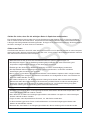 2
2
-
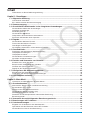 3
3
-
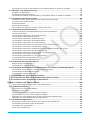 4
4
-
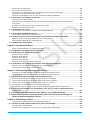 5
5
-
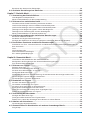 6
6
-
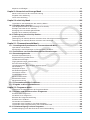 7
7
-
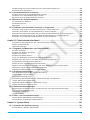 8
8
-
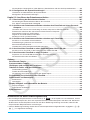 9
9
-
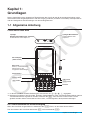 10
10
-
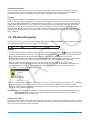 11
11
-
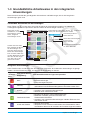 12
12
-
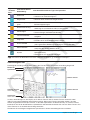 13
13
-
 14
14
-
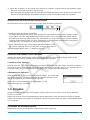 15
15
-
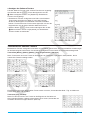 16
16
-
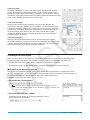 17
17
-
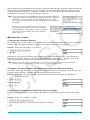 18
18
-
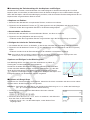 19
19
-
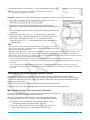 20
20
-
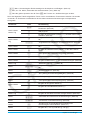 21
21
-
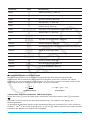 22
22
-
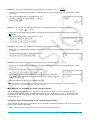 23
23
-
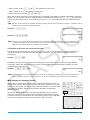 24
24
-
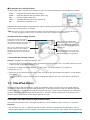 25
25
-
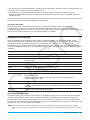 26
26
-
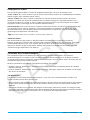 27
27
-
 28
28
-
 29
29
-
 30
30
-
 31
31
-
 32
32
-
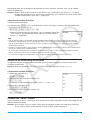 33
33
-
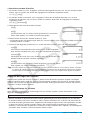 34
34
-
 35
35
-
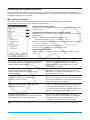 36
36
-
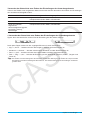 37
37
-
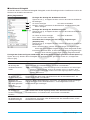 38
38
-
 39
39
-
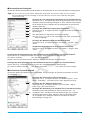 40
40
-
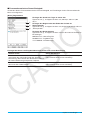 41
41
-
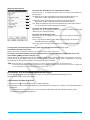 42
42
-
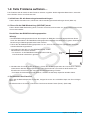 43
43
-
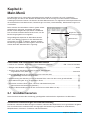 44
44
-
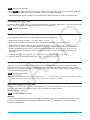 45
45
-
 46
46
-
 47
47
-
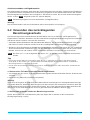 48
48
-
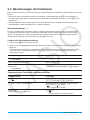 49
49
-
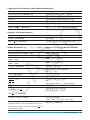 50
50
-
 51
51
-
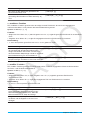 52
52
-
 53
53
-
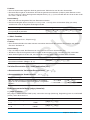 54
54
-
 55
55
-
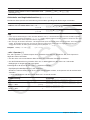 56
56
-
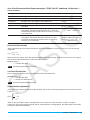 57
57
-
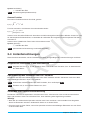 58
58
-
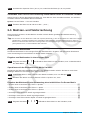 59
59
-
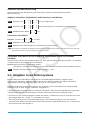 60
60
-
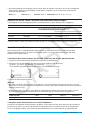 61
61
-
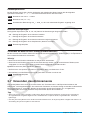 62
62
-
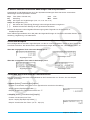 63
63
-
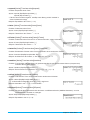 64
64
-
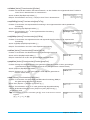 65
65
-
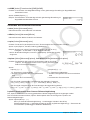 66
66
-
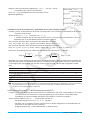 67
67
-
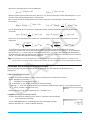 68
68
-
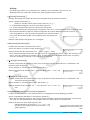 69
69
-
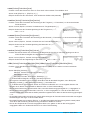 70
70
-
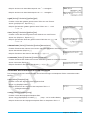 71
71
-
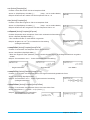 72
72
-
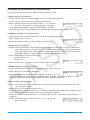 73
73
-
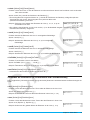 74
74
-
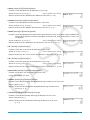 75
75
-
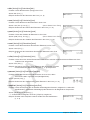 76
76
-
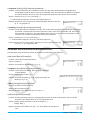 77
77
-
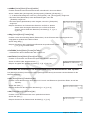 78
78
-
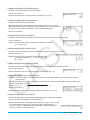 79
79
-
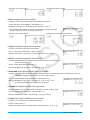 80
80
-
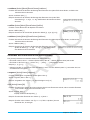 81
81
-
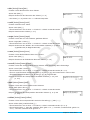 82
82
-
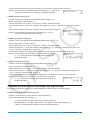 83
83
-
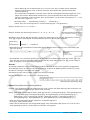 84
84
-
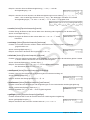 85
85
-
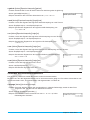 86
86
-
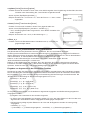 87
87
-
 88
88
-
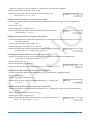 89
89
-
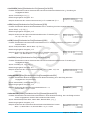 90
90
-
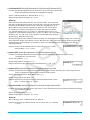 91
91
-
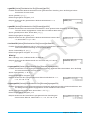 92
92
-
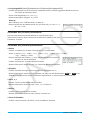 93
93
-
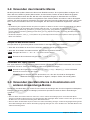 94
94
-
 95
95
-
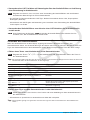 96
96
-
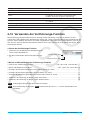 97
97
-
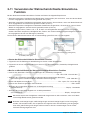 98
98
-
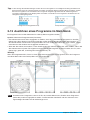 99
99
-
 100
100
-
 101
101
-
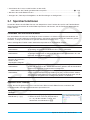 102
102
-
 103
103
-
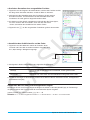 104
104
-
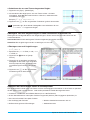 105
105
-
 106
106
-
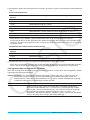 107
107
-
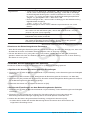 108
108
-
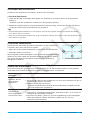 109
109
-
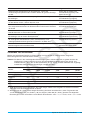 110
110
-
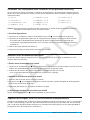 111
111
-
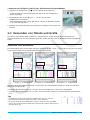 112
112
-
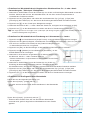 113
113
-
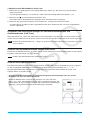 114
114
-
 115
115
-
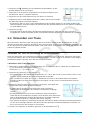 116
116
-
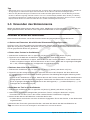 117
117
-
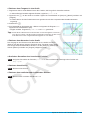 118
118
-
 119
119
-
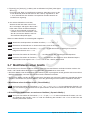 120
120
-
 121
121
-
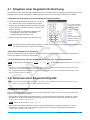 122
122
-
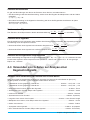 123
123
-
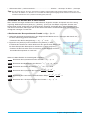 124
124
-
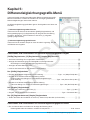 125
125
-
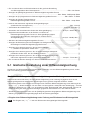 126
126
-
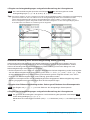 127
127
-
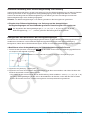 128
128
-
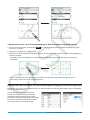 129
129
-
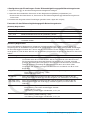 130
130
-
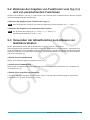 131
131
-
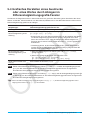 132
132
-
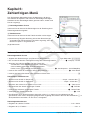 133
133
-
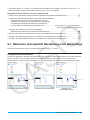 134
134
-
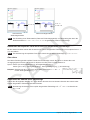 135
135
-
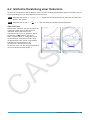 136
136
-
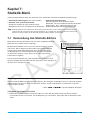 137
137
-
 138
138
-
 139
139
-
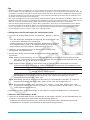 140
140
-
 141
141
-
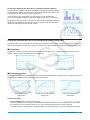 142
142
-
 143
143
-
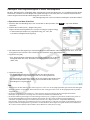 144
144
-
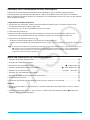 145
145
-
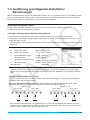 146
146
-
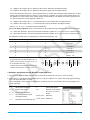 147
147
-
 148
148
-
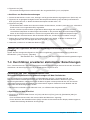 149
149
-
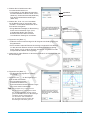 150
150
-
 151
151
-
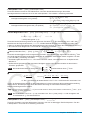 152
152
-
 153
153
-
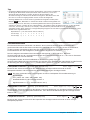 154
154
-
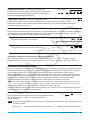 155
155
-
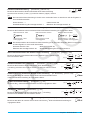 156
156
-
 157
157
-
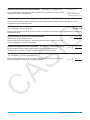 158
158
-
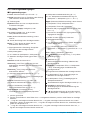 159
159
-
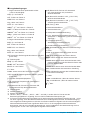 160
160
-
 161
161
-
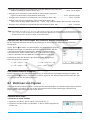 162
162
-
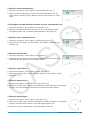 163
163
-
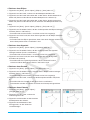 164
164
-
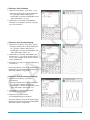 165
165
-
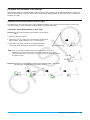 166
166
-
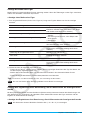 167
167
-
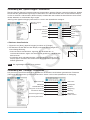 168
168
-
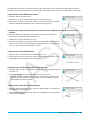 169
169
-
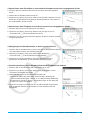 170
170
-
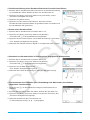 171
171
-
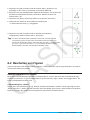 172
172
-
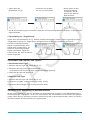 173
173
-
 174
174
-
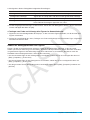 175
175
-
 176
176
-
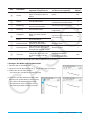 177
177
-
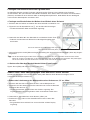 178
178
-
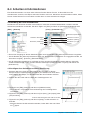 179
179
-
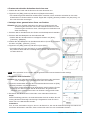 180
180
-
 181
181
-
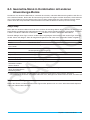 182
182
-
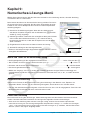 183
183
-
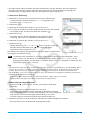 184
184
-
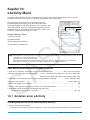 185
185
-
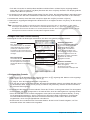 186
186
-
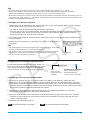 187
187
-
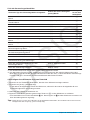 188
188
-
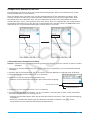 189
189
-
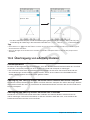 190
190
-
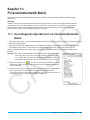 191
191
-
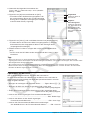 192
192
-
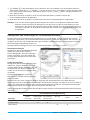 193
193
-
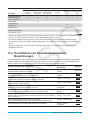 194
194
-
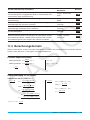 195
195
-
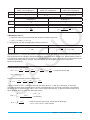 196
196
-
 197
197
-
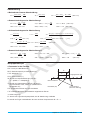 198
198
-
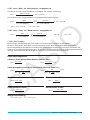 199
199
-
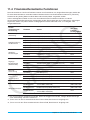 200
200
-
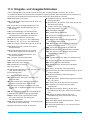 201
201
-
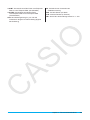 202
202
-
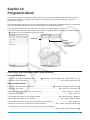 203
203
-
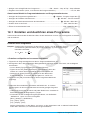 204
204
-
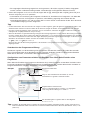 205
205
-
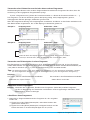 206
206
-
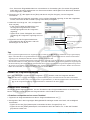 207
207
-
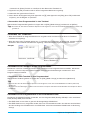 208
208
-
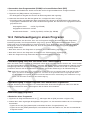 209
209
-
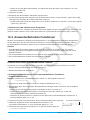 210
210
-
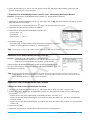 211
211
-
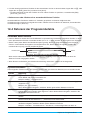 212
212
-
 213
213
-
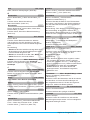 214
214
-
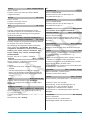 215
215
-
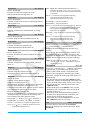 216
216
-
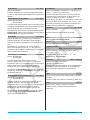 217
217
-
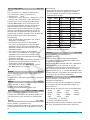 218
218
-
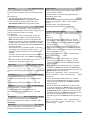 219
219
-
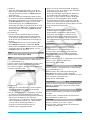 220
220
-
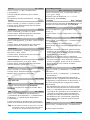 221
221
-
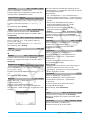 222
222
-
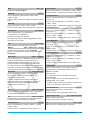 223
223
-
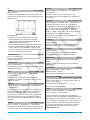 224
224
-
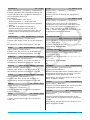 225
225
-
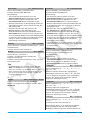 226
226
-
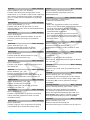 227
227
-
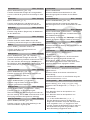 228
228
-
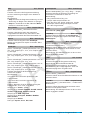 229
229
-
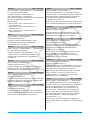 230
230
-
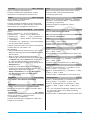 231
231
-
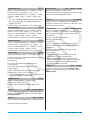 232
232
-
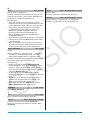 233
233
-
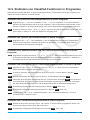 234
234
-
 235
235
-
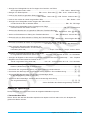 236
236
-
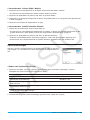 237
237
-
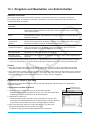 238
238
-
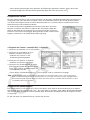 239
239
-
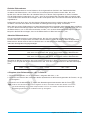 240
240
-
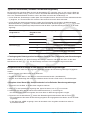 241
241
-
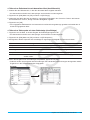 242
242
-
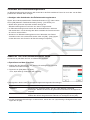 243
243
-
 244
244
-
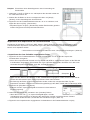 245
245
-
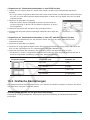 246
246
-
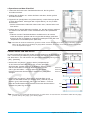 247
247
-
 248
248
-
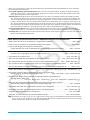 249
249
-
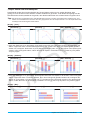 250
250
-
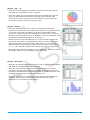 251
251
-
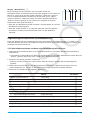 252
252
-
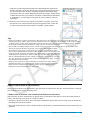 253
253
-
 254
254
-
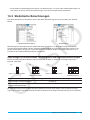 255
255
-
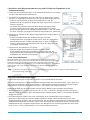 256
256
-
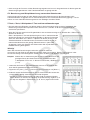 257
257
-
 258
258
-
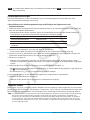 259
259
-
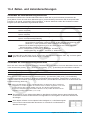 260
260
-
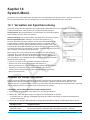 261
261
-
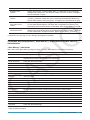 262
262
-
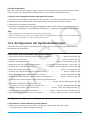 263
263
-
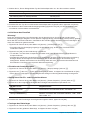 264
264
-
 265
265
-
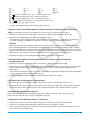 266
266
-
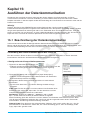 267
267
-
 268
268
-
 269
269
-
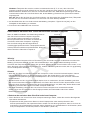 270
270
-
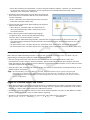 271
271
-
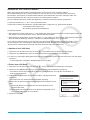 272
272
-
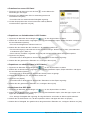 273
273
-
 274
274
-
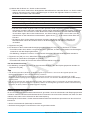 275
275
-
 276
276
-
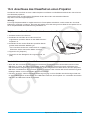 277
277
-
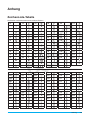 278
278
-
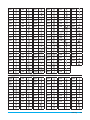 279
279
-
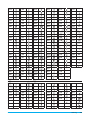 280
280
-
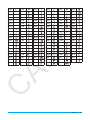 281
281
-
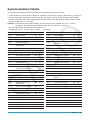 282
282
-
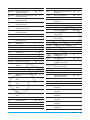 283
283
-
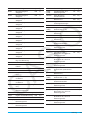 284
284
-
 285
285
-
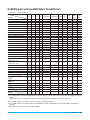 286
286
-
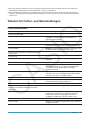 287
287
-
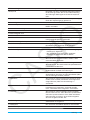 288
288
-
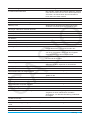 289
289
-
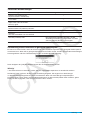 290
290
-
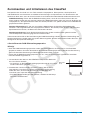 291
291
-
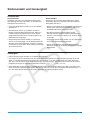 292
292
-
 293
293
-
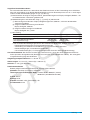 294
294
-
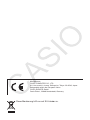 295
295
-
 296
296
Casio ClassPad II fx-CP400 Bedienungsanleitung
- Kategorie
- Wasserpumpen
- Typ
- Bedienungsanleitung
- Dieses Handbuch eignet sich auch für
Verwandte Artikel
-
Casio CLASSPAD 330 Bedienungsanleitung
-
Casio ClassPad 300, ClassPad 300 PLUS Bedienungsanleitung
-
Casio ClassPad 330 PLUS Bedienungsanleitung
-
Casio ClassPad 330 PLUS Bedienungsanleitung
-
Casio ClassPad 300, ClassPad 300 PLUS Bedienungsanleitung
-
Casio ClassPad II fx-CP400 Beispiele
-
Casio ClassPad 330 PLUS Bedienungsanleitung
-
Casio CLASSPAD 330 Bedienungsanleitung
-
Casio CLASSPAD 330 Bedienungsanleitung
-
Casio ClassPad Manager Version 3.0